點擊“編輯>選項”,或者開啟左邊轉換文件管理器,點擊右下角“選項”按鈕,选择視訊選項卡,即可開啟視訊選項設置窗口,如下圖所示:
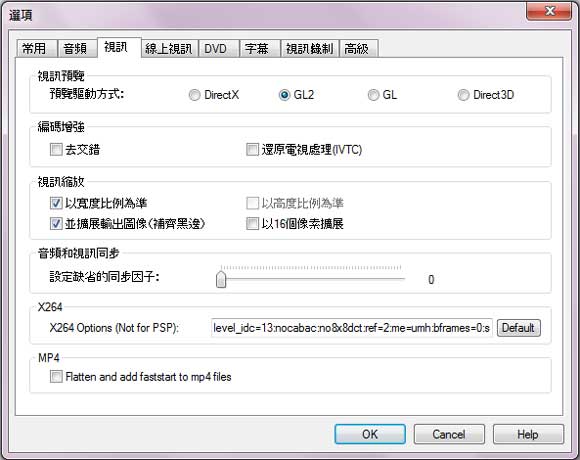
視訊預覽
視訊預覽驅動方式 -- 可以選擇的驅動方式有: DirectX,GL2,GL以及Direct3D。無法進行視訊預覽時,可以嘗試選擇其他的驅動方式。
DirectX、Direct3D:某些硬件設備只支援DirectX,則使用該設備時要求安裝DirectX驅動。 Direct3D是微軟公司在Microsoft Windows操作系統上所開發的一套3D繪圖編程接口,是DirectX的一部份,通過設備驅動與硬件相交互。如果計算機配置較低,則不建議選擇Direct3D驅動方式。
GL2、GL:OpenGL是行業領域中最為廣泛接納的2D/3D 圖形API,具有很好的移植性。其最新的圖形接口規範,GLSL語言和其他添加功能為未來開放3D接口發展指明方向。 OpenGL 2.0由現有的功能加上與之完全兼容的新功能所組成,包括支援GLSL。
編碼增強
去交錯:把交錯的視訊信號,如常見的模擬電信號或1080i格式的HDTV信號,進行反交錯的逐行轉換。
還原電視處理(IVTC) : 可以完全恢復原來的逐行掃描視訊流。
視訊縮放
可以以寬度比例或高度比例為准進行視訊的縮放設置。
進行視訊合併操作時請取消這四個選項。
如果你修改了視訊大小,可以通過勾選這些選項來去掉周圍的黑色框。
音訊和視訊同步
設定缺省的同步因子-- 拖動控制條來優化音視訊同步的效果,控制條拖動幅度越大,音視訊同步精確度越高,軟體需要解碼轉換的時間也會越長。要啟用此功能,必須將音視訊同步設置為“缺省”。用戶移動鼠標到軟體右側預覽窗口下的參數設置面板,找到"音頻輸出"選項",開啟,可以看到最後一項即為"音視訊同步",在下拉框選擇"缺省"。
X264
X264 Options (Not for PSP) -- level_idc=13:nocabac:no8x8dct:ref=2:me=umh:bframes=0:subq=6:trellis=0:weightp=0
MP4
Flatten and add faststart to mp4 files -- 勾選此項可以把輸出的MP4檔案上傳到線上視訊共享網站,並且可以邊下載邊播放視訊,因為對於啟動了快速恢復的MP4檔案能夠進行流處理進行即時播放。
"Have captured some Netflix streaming videos. Good quality! " -- Jane White
"Your HTML5 output profile with embedding code, really rocks! Easily shared DV on my site!" -- Eric Gates
"To my surprise, your video converter can also create DVD movies and record videos. Really an excellent bonus!" -- David James
"AVC Ultimate merits its label as the ultimate multimedia solution!" -- Loring Lee